在VPS上通过LNMP搭建WordPress环境步骤
搬到Linode一段时间了,重装了N次系统终于搞定Wordpress环境的搭建。记录一下整个过程,下次玩VPS自己还能看。
一、部署VPS
- 关于Linode的购买与开通,就不再详细介绍了。Linode需要信用卡支付,不支持paypal。
- 支付成功后,登入Linode,首先要选择数据中心。关于数据中心的速度,可以自己在这个页面测试。ping的话“Fremont|CA”这个机房最快了,不过我选的dallas的机房,听说Fremont不太稳定,而且dallas我这网通速度也十分快。点 “Place this Linode here”即可在对应机房安置VPS。
- 然后来到了VPS的控制面板主页。点击“Deploy a Linux Distribution”开始装系统。建议选择 最新版本CentOS 32位系统,保留默认的swap空间,然后设定一个root密码。
- 部署完成后,点击控制面板主页的“Boot”启动系统,稍等片刻该按钮变成“Reboot”就是启动 完成了。
- 点击“Network”标签,可以看到VPS的IP。
二、安装LNMP
- 通过SSH控制VPS需要使用Putty和相关指令,可以在vpser的文章了解常用指令和具体操作 。
- 安装LNMP前,还需要一些准备工作,因为Linode的CentOS是精简过的。
安装wget(安装过程中需按Y确认,下同)yum install wget安装unzipyum install unzip安装vim高亮组件yum -y install vim-enhanced打开处理别名的文件vim /etc/bashrc光标移动到文件末尾,按i进入编辑模式,在后面加上alias vi='vim'按Esc退出编辑模式,shift+q,按x然后enter保存退出。
打开vim的配置文件vim /etc/vimrc在文件末尾加上syntax on开启高亮和鼠标定位,保存退出。
set mouse=a - 接下来就开始安装LNMP了,建议使用一键安装包。有猫的和Licess的,我用的是猫的。
安装步骤如下(每行一条指令,由于版本会更新,还是建议按原作者的教程来):wget http://catlnmp.googlecode.com/files/lnmp1.3.tar.gztar zxvf lnmp1.3.tar.gzcd lnmpchmod +x install.sh./install.sh过程中会提示输入主域,该域名自动绑定到根目录。
相关目录如下:
MySQL:/usr/local/mysql
PHP:/usr/local/php
Nginx:/usr/local/nginx
PHPMyAdmin:/home/www/phpmyadmin
Web目录:/home/www
FTP根目录:/home/www
如需FTP,需要再安装vsftpd:yum -y install vsftpd/etc/init.d/vsftpd startchkconfig --level 345 vsftpd on修改www用户密码:passwd www都装完后,访问网站主域看是否已经可以正常访问,可以传个探针试试。到此,LNMP架设已经完毕。但是FTP还有一些权限问题需要修改,要把网站目录所有权给www帐户:chown -R www /home/www
三、安装(搬家)Wordpress
- [搬家:网站搬到Linode服务器需要的步骤,下同]备份原博客数据库,文件。
- 打开http://主域名/phpmyadmin/登入,默认帐号和密码都是root。首先点击“修改密码”改下默认的密码。
- 打开左边mysql的user表,删除除root以外所有用户。
- 回到主页,新建一个数据库例如“xxx_blog”([搬家]该数据库名最好和以前的同名)。
- [搬家]可以添加一个以前数据库用户一样的帐户,然后给该用户“xxx_blog”数据库的所有权限。
- [搬家]在新的数据库中导入备份的sql。
- 上传Wordpress程序。FTP方法略,SSH步骤:
进入网站目录cd /home/www下载最新的Wordpress程序wget http://wordpress.org/latest.zip解压文件unzip latest.zip把Wordpress文件夹改名为blogmv wordpress blog如果装在网站根目录则是cp -a wordpress /home/www[搬家]在原服务器通过cpanel等把博客文件夹打包然后wget指令下载后解压,或本地打包传上去直接unzip解压。 - 打开wp目录主页进行安装。[搬家]核对wp-config.php里面各项连接是否正确。
四、适应Nginx的一些调整
- 安装完成后,由于Nginx不支持.htaccess,所以还需要设定一下伪静态。
首先打开nginx配置文件vim /usr/local/nginx/conf/nginx.conf找到你的域名所在的sever节,在“location ~ .*\.(php|php5)?$”前面添加下面的代码,特别要注意前后格式统一。下面这段代码是网上搜到的兼容wp-super-cache的写法。location /如果WP装在子目录则把最后的路径“/index.php”改为“/blog/index.php”这样,核对无误后保存退出。
{
index index.html index.htm index.php;
root /home/www;
if (-f $request_filename) {
expires 7d;
break;
}
set $supercache_file ";
set $supercache_uri $request_uri;
if ($request_method = POST) {
set $supercache_uri ";
}
if ($query_string) {
set $supercache_uri ";
}
if ($http_cookie ~* "comment_author_|wordpress|wp-postpass_" ) {
set $supercache_uri ";
}
if ($supercache_uri ~ ^(.+)$) {
set $supercache_file /wp-content/cache/supercache/$http_host/$1index.html;
}
if (-f $document_root$supercache_file) {
rewrite ^(.*)$ $supercache_file break;
}
if (!-e $request_filename) {
rewrite . /index.php last;
}
}
接下来执行/usr/local/nginx/sbin/nginx -t检查一下,有问题要一直检查修改到正确为止,这一步最容易出问题。
然后重启nginx服务即可kill -HUP `cat /usr/local/nginx/logs/nginx.pid` - 既然买了VPS,可能要添加其他站点。Licess的LNMP一键包有添加虚拟主机的面板,而猫的默认不带,我们可以通过bingu的这个工具来快捷添加。注意添加的虚拟主机如果要设定伪静态需要修改上面那段代码的第4行路径与虚拟主机目录路径一致。
- 暂时就想到这么多,什么修改市区啊、更新系统之类的就不写了。刚玩不久实在懂得不多。
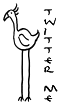
沙发,这个东西貌似一般人不常用哈。
2010-03-14 08:46 | #1娘的,我的现在还没弄好lnmp呢。。。我都快把人家vps电脑弄坏了,不忍心了,我不得从装过几十次操作系统了。。
2010-03-14 12:30 | #2还是windows下面方便
2010-03-14 13:01 | #3哈哈,留个笔记,这个可能会用到的。
2010-03-14 13:16 | #4直接装好以后 还要稍微修改滴~
2010-03-14 21:43 | #5Linode的面板我永不来
2010-03-15 00:35 | #6我现在就转到Nginx了,感觉速度快了很多,重写规则比Apache还简单 😛
2010-03-17 11:48 | #7这个有意思
2010-03-20 23:45 | #8O(∩_∩)O:roll: 😮
I Like!
发财了呀...买Linode~~
2010-04-14 12:42 | #9我也买了,不过是720的,呵呵
2010-04-16 22:45 | #10首先,谢谢博主这个教程。接着,我想补充一下,我也买了Linode360用来Host我的wordpress,我首先follow上面这个教程,但是出现502错误,但是之后使用了lnmp1.3版,就没事了,在这里记录一下,以方便其他兄弟! http://catlnmp.googlecode.com/files/lnmp1.2.tar.gz
2010-04-22 10:39 | #11嗯,imcat升级了一下组件~
2010-04-22 16:12 | #12Linode 的什么配置,多少钱?
2010-04-24 18:58 | #13好复杂哦
2010-04-28 01:52 | #14怎么能直接装在域名下呢?
2010-06-27 01:39 | #15而不是像博主这样:sivan.in/blog
能不能直接用sivan.in访问啊
@小木刀 , 文章写的就是装在根目录的步骤啊。
2010-06-27 05:02 | #16不是装在/home/www/wordpress的么。。。。
我按这步骤现在只能是domain/wordpress才能打开了。
2010-06-27 11:14 | #17那就根据现在的路径修改nginx配置的参数啊
2010-06-28 12:50 | #18呵呵,第一次用LINODE的VPS,折腾了一个周末弄明白了。
2010-06-28 20:55 | #19谢谢博主哈。
最后添加的location 部分,,
运行 ngnix -t 时候报错
[emerg]: unknown directive "if($query_string)" in /usr/local/nginx/conf/location.conf:15
什么回事呢?
2010-07-26 01:13 | #20我在自己的小下载机上也装了LNMP了,目前博客也完美运行。
2010-08-09 23:00 | #21不错 以后也弄个VPS研究
2010-08-10 12:45 | #22博主写的很详细,我问个问题,我的一个英文博客也是84的vps,昨天才弄好,没有装FTP,登陆博客后台不能直接在线安装主题,不能直接安装插件,不知道什么原因?请指点一下,我的QQ:285616308。
2010-08-12 10:00 | #23502啊502 我草
2010-09-25 21:29 | #24我现在对Linode也很动心了,这篇教程先MARK之
2010-10-29 00:00 | #25 这是找到的最全的一个关于vps安装的教程
这是找到的最全的一个关于vps安装的教程
2011-05-24 21:36 | #26学习了 没用过 但是学好了以后 可以用~~
2011-10-24 14:39 | #27不知道效果怎么样。
2011-11-17 21:51 | #28学习下,估计马上要用到了
2011-11-26 10:01 | #29写的很详细,学习了
2012-06-23 00:06 | #30挺好的不过我用的是lnmo.org的
2012-09-05 15:02 | #31我靠.早看到你这篇文章就好了.今天折腾Nginx就不知多久,一个头两个大.
2012-09-13 18:21 | #32如果一早照着你这个教程来,估计我得爽High了.
好文,留名
2012-09-27 22:09 | #33网上都没什么最新的教程 😡
2013-08-11 15:26 | #34